直販サイトNECダイレクトでノートパソコンをカスタマイズして購入する方法
更新日:2025年10月15日
NECの直販サイトであるNECダイレクトでは、ノートパソコンLAVIEの構成をカスタマイズして購入することができます。
カスタマイズの概要
NECダイレクトでは、ノートパソコンのカスタマイズ画面は下の画像のようになっています。
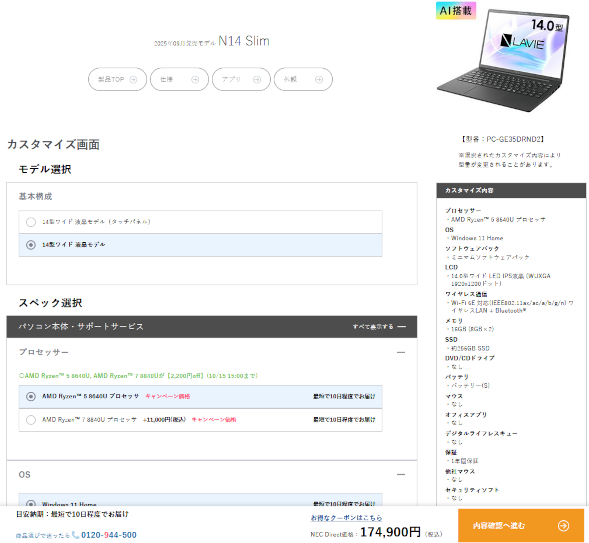
画面の一番上に仕様や外観を確認するためのリンクがあります。
その下からはモデル選択やCPU、メモリなどをカスタマイズできるようになっています。
画面の右側に現在のカスタマイズ内容が表示され、一番下には納期と価格が表示されています。わかりやすい画面構成になっていると思います。
カスタマイズするときに知っておきたいこと
[モデル選択]
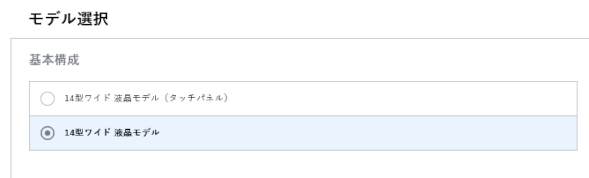
モデル選択の箇所は、1つのモデルだけの場合と複数のモデルが表示される場合とがあります。
モデル選択の候補が複数ある場合は、どれを選択するかによって搭載できるメモリ容量や選択できるCPUの種類、ストレージなどが変わってきます。
希望するCPUやメモリ容量が選べないなと思った時には、この「モデル選択」の箇所を選びなおすとうまくいくことが多いです。
[OS]
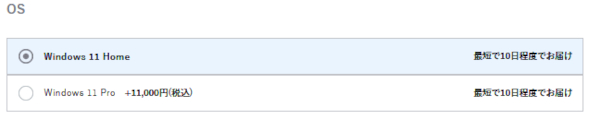
複数のOSが選べる場合とWindows 11 Homeのみだけの場合があります。
大学生や一般の方などはWindows 11 Homeで全く問題ありません。ビジネスで使用したり、セキュリティを強化したい場合はWindows 11 Proを選択すると良いです。
[CPU]
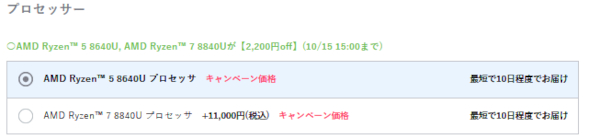
CPUはプロセッサーと表示されます。
一番最初で選んだ「モデル選択」の箇所によって、選択できるCPUの種類が変わる機種が多いです。希望するCPUがない場合は、「モデル選択」を選びなおしてみると良いでしょう。
CPUの選び方については、以下の記事をご参照ください。
[メモリ]
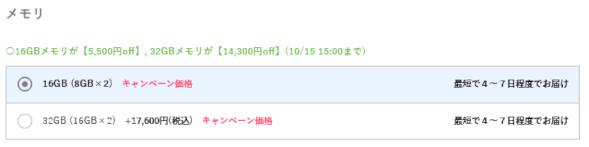
メモリについてもCPUと同様で、「モデル選択」の箇所で選んだモデルによって選択できるメモリ容量が変わってくるものが多いです。
メモリ容量が多いほうが快適に動作しますが、どれくらいの容量が適切かは次の記事をご参照ください。
[ストレージ]
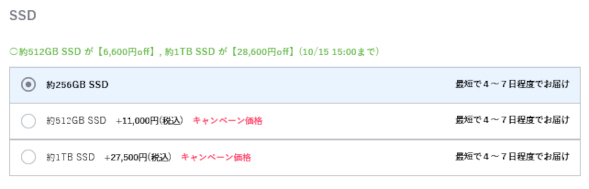
SSDは高速で持ち運びにも強く、そして高速にアクセスすることができます。
WordやExcelなどのファイルが中心になるのであればそれほど容量は必要ありませんが、少し余裕をもって選んでおくと快適に使うことができます。
画像や動画は一つのファイルサイズが大きいです。これらのファイルをたくさん保存するのであれば、容量は大きめを選択すると安心です。
[Officeソフト]
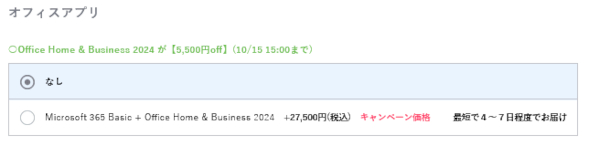
Officeソフトが必要な場合には選択してみてください。Officeソフトを単独で購入するよりも安くなります。
OfficeにはOffice Home and BusinessやOffice Personalなどのバージョンがありますが、各バージョンに含まれるソフトウェアの種類などは以下のページにまとめておりますのでご参照ください。
[光学ドライブ]

光学ドライブの有無も確認しておきましょう。光学ドライブが搭載される場合はDVDスーパーマルチドライブやブルーレイドライブを選ぶことができます。
搭載されない場合は、外付けの光学ドライブを選択できるようになっています。
[その他オプション]
マウスやアダプター、バッグ、出張サービスなどのオプションがありますが、必要であれば選択してみてください。初期状態では「なし」の状態になっています。
延長保証のつけ方
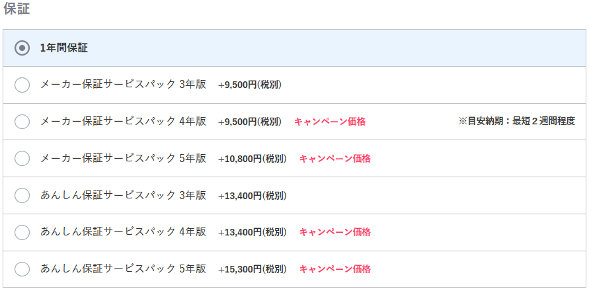
カスタマイズのページでは、延長保証をつけることができます。通常は1年間のメーカー保証となっています。
3年~5年の延長保証をつけることができます。通常のメーカー保証はメーカー保証サービスパック、自然故障以外にも水こぼしや破損、落雷などによる故障にも対応したいのであればあんしん保証サービスパックを選択してください。
割引クーポンの利用
構成の選択が終わったら「内容確認へ進む」ボタンを押します。
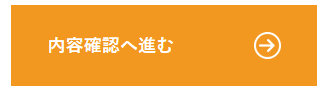
内容を確認し、問題がなければショッピングカートに進みます。ショッピングカートの中身の表示画面では、クーポンコードを入力することができます。
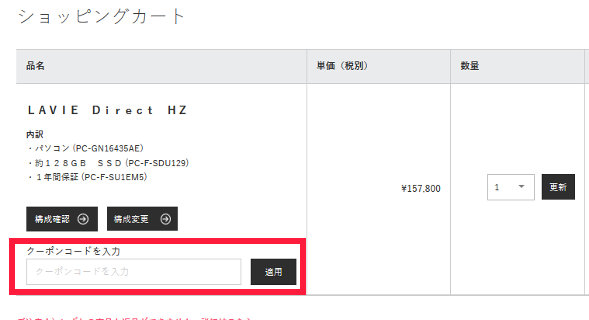
NECの直販サイトでは、下の割引クーポンを利用すると特別割引になります。表示されるクーポン番号をコピーしてご利用ください。
割引クーポン:
詳細はこちら →
この記事を書いた人
 |
石川 |
著者の詳細はこちら
1.大学生が活用しやすいNECのノートパソコン
2.大学生におすすめのノートパソコン
3.薄くて軽い持ち運びに便利なノートパソコン
▲ このページの上部へ戻る

